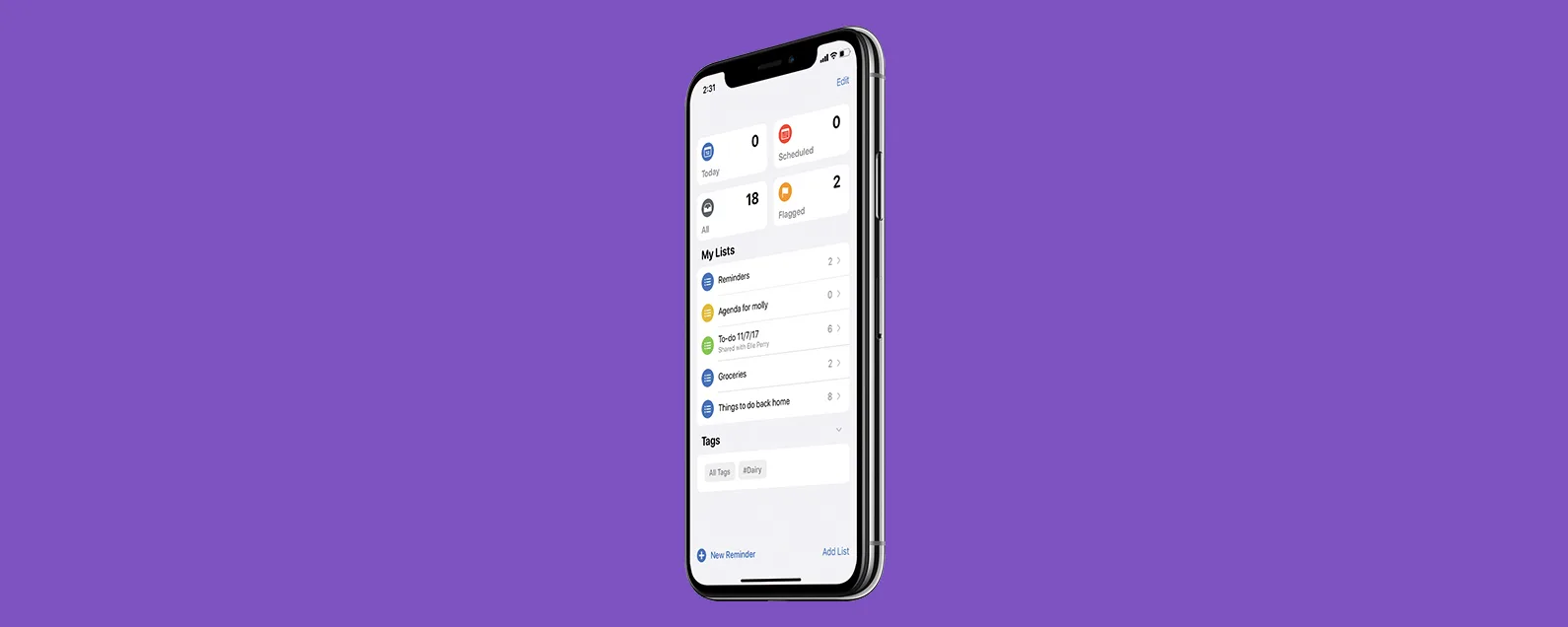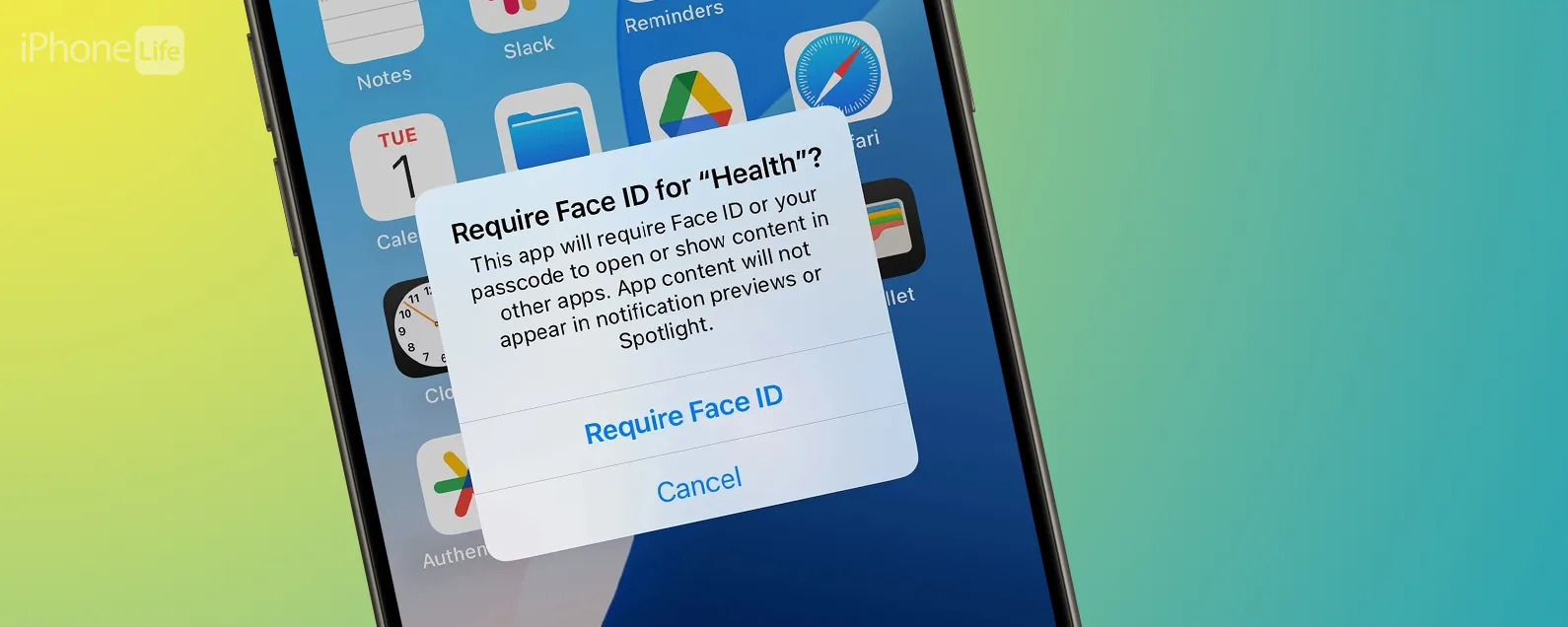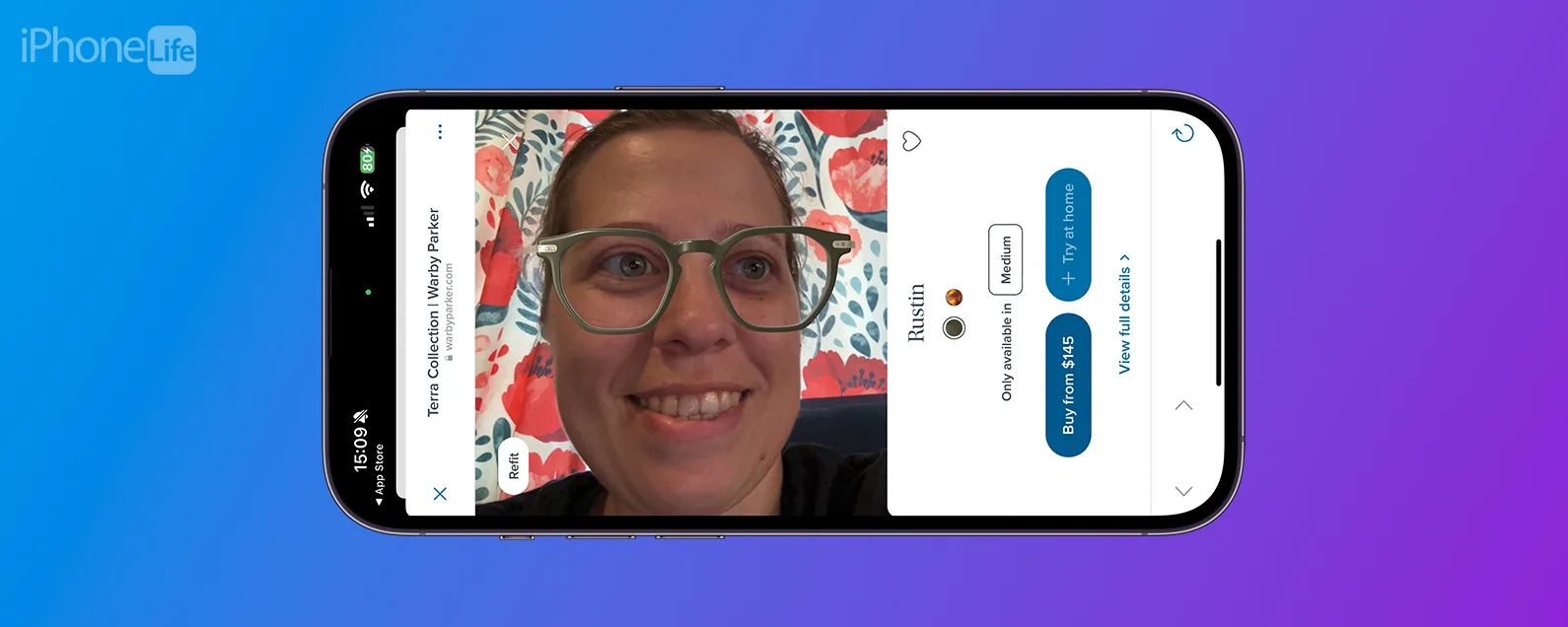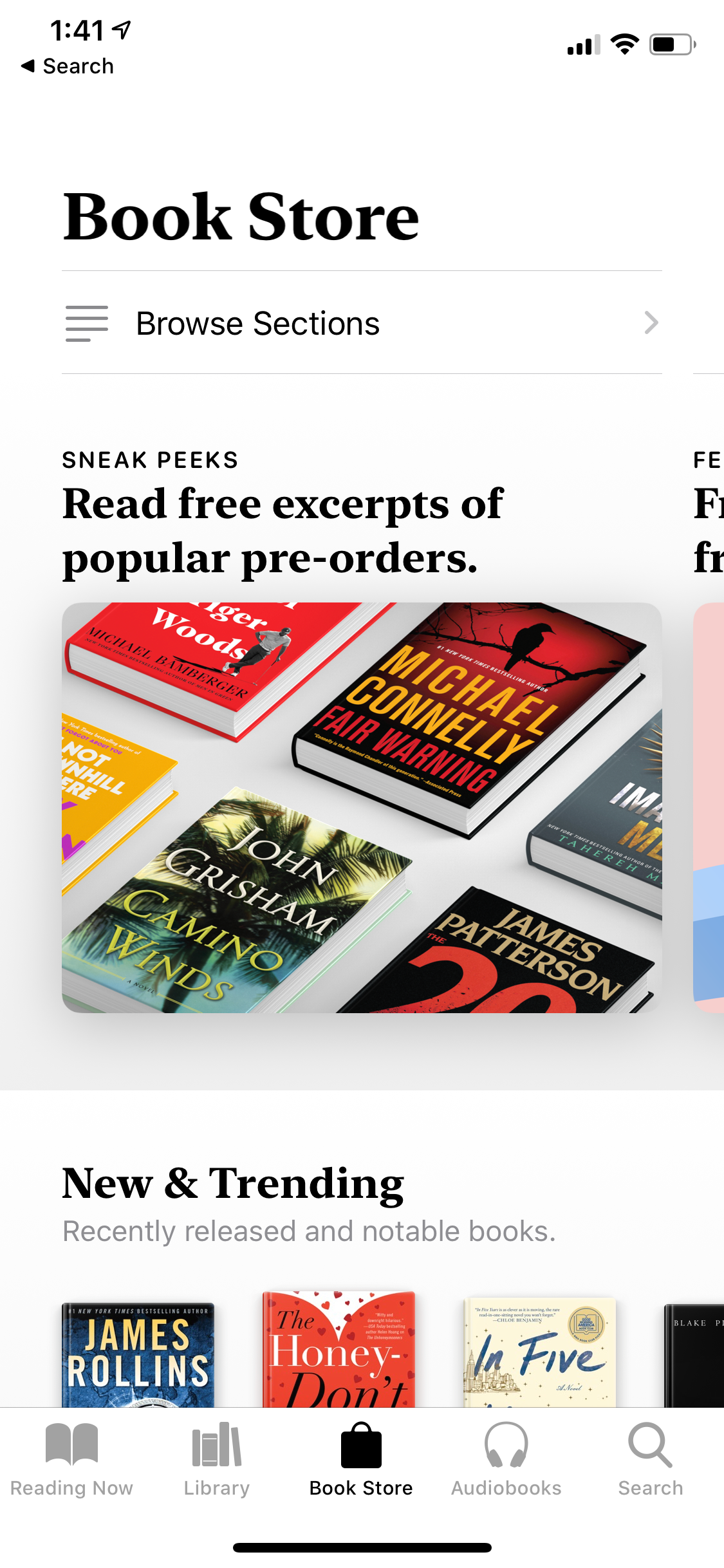要知道什么
- 您可以通过 Finder 从 iCloud、电子邮件帐户或最近的 Mac 备份恢复已删除的联系人。
- 要从 iCloud 恢复联系人,请登录 iCloud.com,单击“数据恢复”,然后选择“恢复联系人”。
- 您应该避免使用第三方数据恢复软件,因为这可能存在安全风险。
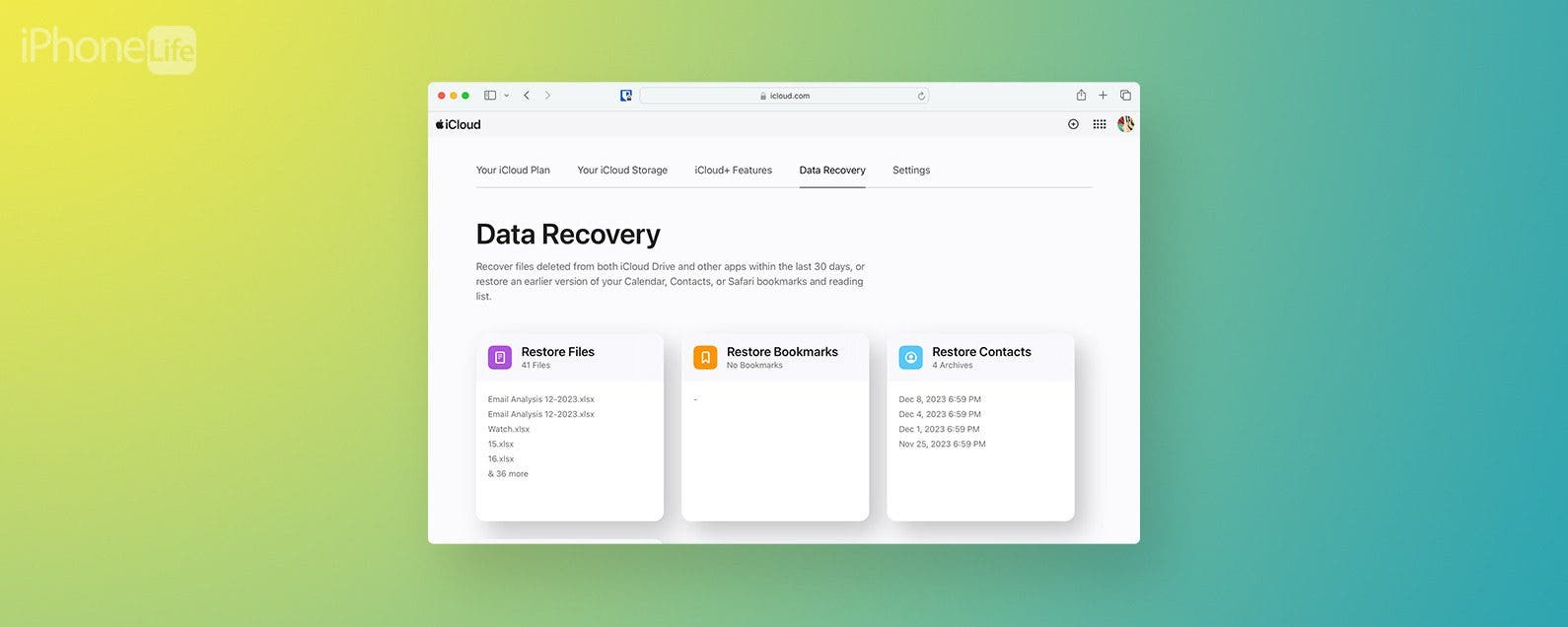
iCloud 数据恢复功能已得到显着改进,因此,如果您的 iPhone 联系人消失或被删除,可以很轻松地找回它们。虽然您过去必须删除并恢复 iPhone 数据才能恢复联系人,但现在您可以通过几个快速步骤快速恢复已删除的联系人。如果您没有将联系人同步到 iCloud,您还可以从电子邮件帐户或 Mac 备份中恢复它们。我们将介绍如何在没有计算机的情况下恢复 iPhone 上的联系人。
重要提示:避免使用声称可以恢复已删除 iPhone 数据的免费第三方软件,因为这可能会使您的个人信息面临风险。从 iCloud、电子邮件或计算机备份恢复是最安全的选择。
从 iCloud 检索 iPhone 上已删除的电话号码
对于此方法,您需要在 iPhone 上启用联系人的 iCloud 备份。只要完成此设置,您就可以使用 iCloud 数据恢复功能通过 iPhone、iPad 或电脑检索联系人。以下是从 iCloud 恢复 iPhone 上已删除的联系人的方法:
- 前往iCloud.com然后单击登入。输入您的 Apple ID 和密码。
- 向下滚动到底部并单击数据恢复。
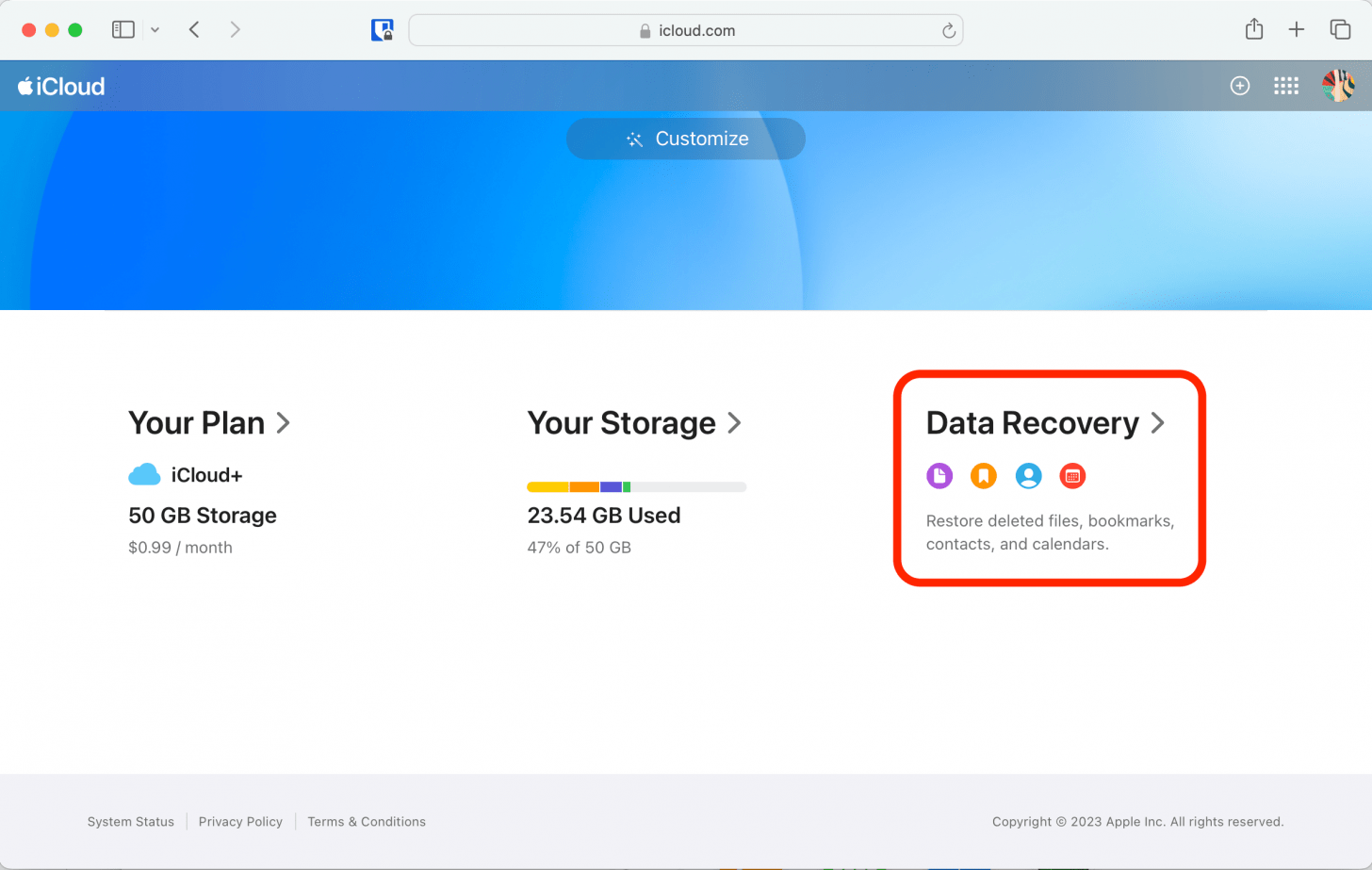
- 点击恢复联系人。

- 点击恢复就在您删除联系人之前的日期旁边。

- 点击恢复再次确认。

恢复完成后,您将收到一封来自 iCloud 的电子邮件,确认您的联系人已恢复到与您的 Apple ID 关联的所有设备上的“电话和通讯录”应用。

发现 iPhone 的隐藏功能
获取每日提示(带有屏幕截图和清晰的说明),以便您每天只需一分钟即可掌握您的 iPhone。
通过电子邮件恢复已删除的联系人
如果您删除的联系人也保存在您的电子邮件联系人中,则将它们恢复到您的 iPhone 上是一个简单的过程。此方法不需要计算机,因为您可以从“设置”应用同步您的联系人。以下是恢复 Gmail 中保存的已删除联系人的方法:
- 打开设置应用程序,向下滚动,然后点击邮件。

- 轻敲账户。

- 选择包含您要添加到 iPhone 的已保存联系人的电子邮件帐户。

- 点击通讯录开关可将 Gmail 通讯录同步到 iPhone。 (启用后该开关呈绿色。)

现在,当您打开“电话”或“通讯录”应用时,您将在列表中看到已保存的 Gmail 联系人。要了解有关 iPhone 功能的更多信息以及备份数据的提示,请注册我们的免费服务每日提示。
如何从 Mac 备份恢复 iPhone 联系人
如果您没有将联系人同步到 iCloud,您可以通过 Finder 从 Mac 备份恢复您的 iPhone。此方法要求您删除所有 iPhone 数据,然后从最近的备份中恢复。因此,虽然您可以找回已删除的号码,但您也会丢失上次备份之前的最新数据。因此,如果上述选项不适合您,我仅建议使用此方法。要从 Mac 备份恢复联系人,请按照本文中的步骤操作从 Mac 恢复 iPhone 备份。
我希望这篇文章可以帮助您恢复已删除的 iPhone 联系人!如需管理联系人的更多帮助,请查看我们关于一次删除多个联系人的指南。
常问问题
- 有没有办法查看我已删除的联系人?
不,iPhone 上的“通讯录和电话”应用没有“最近删除”文件夹。因此,删除联系人后,您将无法再次查看它,除非从 Finder、iCloud 或 Gmail 帐户备份中恢复该联系人。 - 我可以在不备份的情况下恢复 iPhone 上已删除的联系人吗?
如果您没有联系人的 iCloud 备份或本地计算机备份,您可以从 Gmail 帐户恢复已保存的联系人。但是,请小心在线提供的第三方数据恢复软件,因为这意味着您必须允许他们访问您的数据才能恢复丢失的联系人。